MYSQL安装的详细步骤及详细说明
1、打开mysql安装软件,如图:
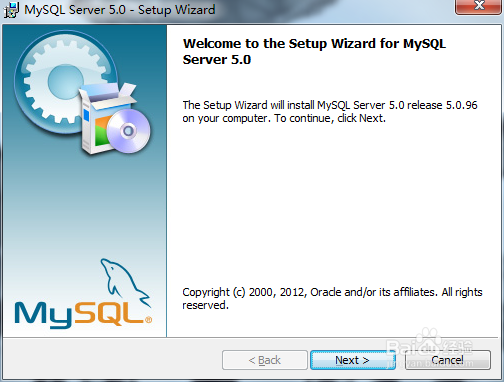
2、接受,下一步,如图:
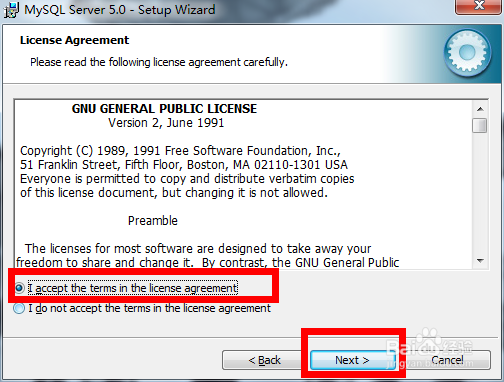
3、然后选择“用户自定义”,如图:
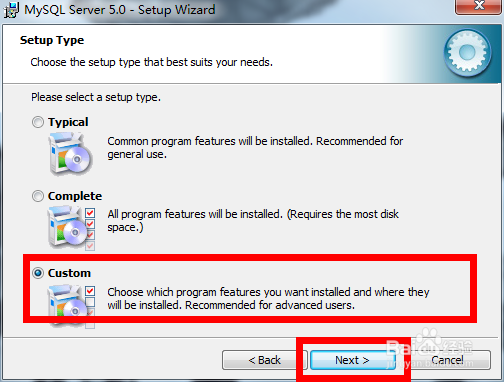
4、对于所有的选项,都单机选择"This feature, and all subfeatures, will be installed on local hard drive.",如图:
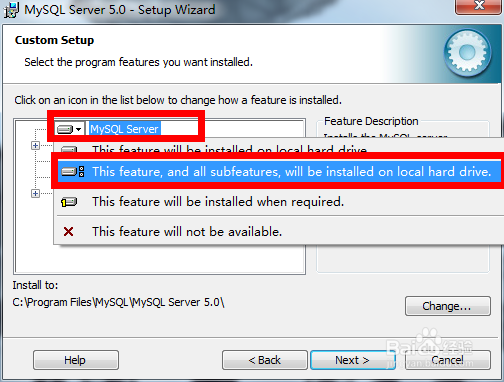
5、完成选择后,如图:
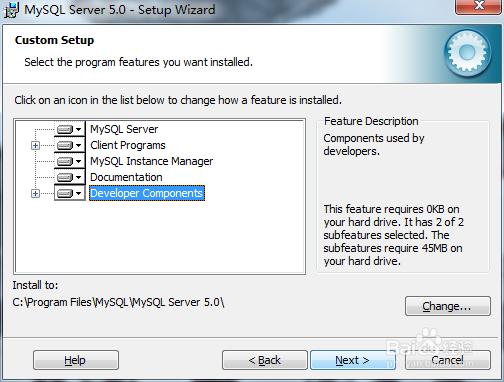
6、点击下一步,如图:
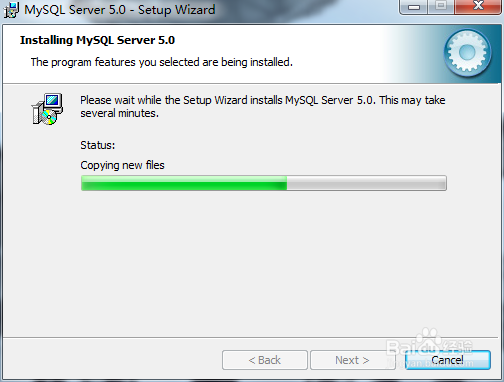
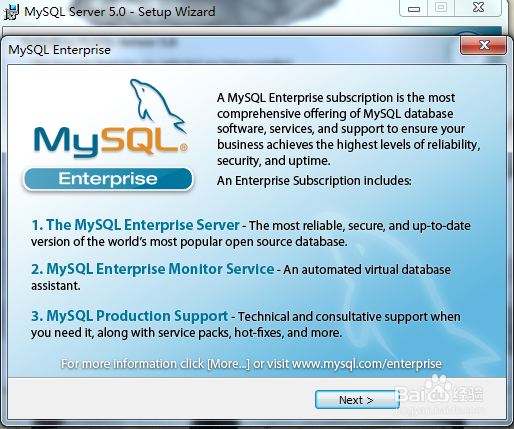
7、点击“Finish”按钮,如图:
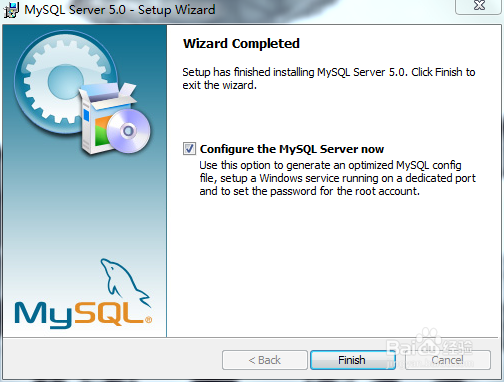
8、进入配置页面,点击"Next"如图:
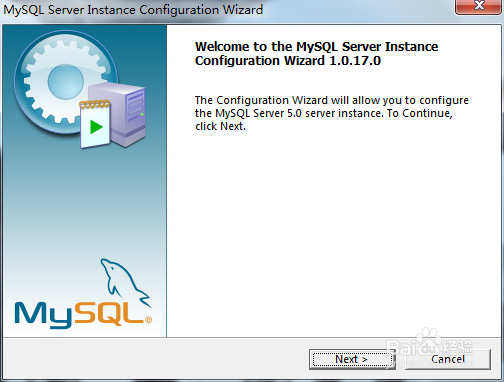
9、选择配置方式,第一项"Detailed Configuration",如图:

10、选择服务器方式,如图:
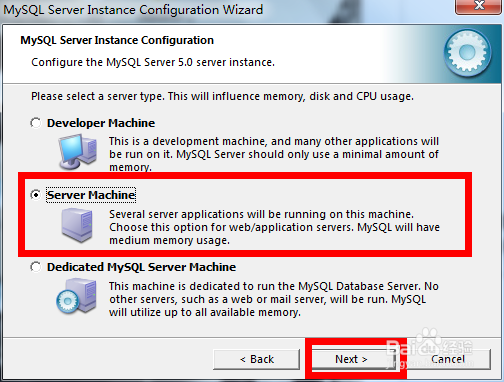
11、选择数据库用途,如图:
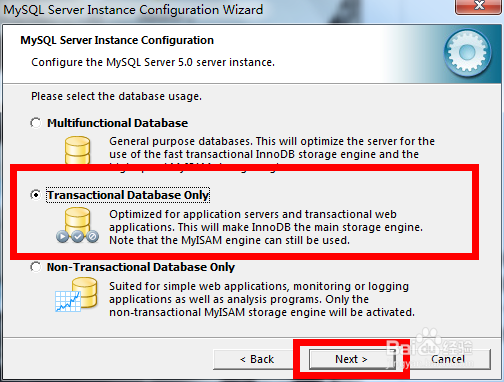
12、默认,如图:

13、选择数据库的访问量,如图:
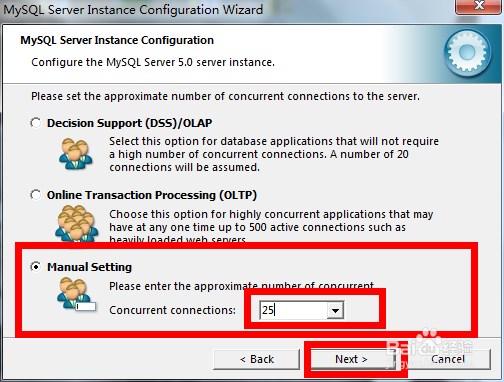
14、默认,如图:
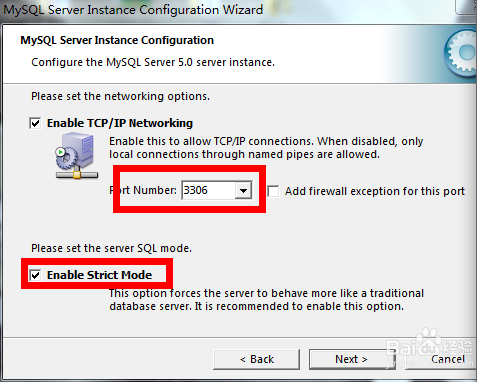
15、选择编码,根据自己的需要,我这里选择的是gbk,如图:
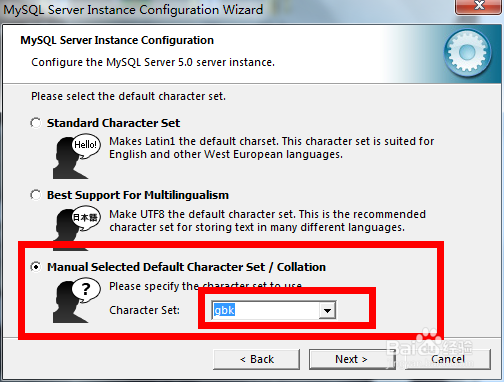
16、默认,如图:
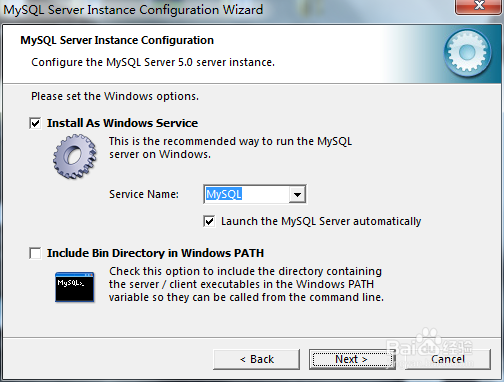
17、设置密码,如图:
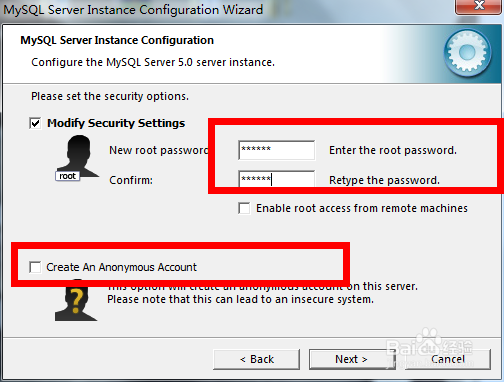
18、只要全是对号,证明你安装成功啦,如图:

声明:本网站引用、摘录或转载内容仅供网站访问者交流或参考,不代表本站立场,如存在版权或非法内容,请联系站长删除,联系邮箱:site.kefu@qq.com。
阅读量:82
阅读量:166
阅读量:39
阅读量:72
阅读量:111